📄 Como Criar uma Landing Page GRÁTIS - Ferramenta TOP para criar página de Vendas e Captura!
56.78k views3107 WordsCopy TextShare
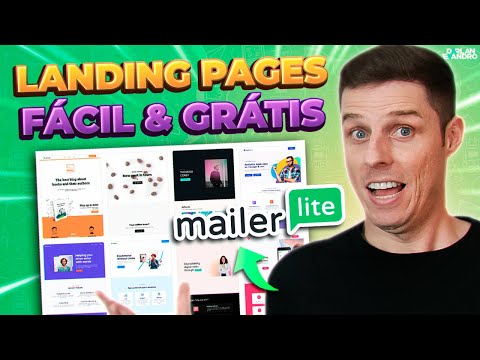
Darlan Evandro
Quer aprender a criar uma Landing Page Grátis do começo ao fim sem precisar saber programar? Vem com...
Video Transcript:
bora aprender comigo a criar uma Landing page ou uma página de captura do começo ao fim de graça e sem precisar saber programar ou saber design nós vamos utilizar uma plataforma muito conhecida em todo mundo chamada Miller Light ela serve não somente para criar lendage Mas para fazer o envio de e-mail marketing automação criar blog e muitas outras coisas e um dos grandes diferenciais dessa ferramenta é que ela tem um Editora haste solda você vai clicando e vai arrastando os elementos montando o seu e-mail marketing sua língua show de bola e quando eu falo que
a ferramenta é grátis É porque ela oferece muitas possibilidades somente no plano gratuito a ferramenta tem plano pro obviamente Tem sim se você quer recursos mais avançados você pode fazer a migração para o plano pro mas ali só no gratuito você tem acesso a criação de 10 anos em peixes para você criar se você for usar o e-mail marketing você tem até mil contatos ao plano gratuito então dá para fazer bastante coisa mas vem comigo que eu vou te mostrar todos os detalhes dessa ferramenta Fala galera beleza eu sou o Darlan Evandro seja muito bem-vindo
para mais um vídeo hoje nós vamos falar sobre criação de peixes se você tá precisando criar aquela página bonitona para divulgar o seu produto para divulgar o seu serviço Ou então uma página para fazer captura de e-mails colocar lá sua isca digital para começar a criar sua base de contatos essa ferramenta é show de bola e se você já é inscrito no canal clique no like isso ajuda muito canal a crescer se você não é inscrito fique à vontade Assista o vídeo Se você gostar desse conteúdo eu peço que você inscreva-se no canal isso é
muito importante para mim então agora Bora para a tela do computador que eu vou te mostrar todos os detalhes de como essa ferramenta funciona então vamos lá pessoal já estou aqui na ferramenta Miller like na página inicial da ferramenta para acess é muito importante que você Clique no primeiro link da descrição para ser direcionado para o site oficial da ferramenta aqui você tem uma visão Geral de todos os recursos todas as funcionalidades dá uma olhadinha em que a ferramenta é muito legal para criar sua conta é só clicar aqui em up free que você vai
criar a sua conta gratuita para ver todos os recursos que estão disponíveis na versão gratuita só clicar no botão Price e aqui você tem uma visão Geral de tudo que está disponível dentro do plano gratuito caso você venha a utilizar a ferramenta de e-mail marketing automação de envios que temos no plano gratuito você pode usar para até mil inscritos na sua lista de e-mails então é bastante coisa você pode mandar 12 mil e meio por mês para esses mil inscritos tem aqui o editor arraste e solta tem ferramenta de automação de mês conforme eu comentei
você pode criar Website Landing pages que é o que nós vamos utilizar e muitas outras funcionalidades clicando em comparação completa Você tem uma visão Geral de tudo que está disponível no plano gratuito comparado com os outros planos também para criar sua conta é só vir aqui na página inicial clica lá no primeiro link da descrição acessou aqui a página sai na free você já vai criar sua conta gratuitamente uma informação importante para criar sua conta não é preciso colocar cartão de crédito nem nada só que é necessário que você tenha um e-mail comercial um e-mail
lá é contato arroba sua empresa.com.br Você vai precisar ter um e-mail comercial Porque alguns recursos dessa ferramenta como é o caso do envio de e-mails uma ferramenta profissional então você não vai conseguir se cadastrar usando um e-mail aí @hotmail ou@gmail então fica informação aqui se você tá ligado aqui nos vídeos do canal você já sabe como criar seu e-mail profissional eu vou deixar links complementares aqui na descrição para você dar uma olhadinha também colocou lá seu e-mail colocou as informações você vai colocar seu nome seu e-mail endereço é aquelas informações básicas de cadastro né que
todas as ferramentas pedem colocou todas as informações essa daqui será a tela inicial o dashboard aqui da maylerite provavelmente assim que você acabar de fazer o cadastro aqui na parte superior vai aparecer um recadinho do tipo assim ó sua conta ainda não foi aprovada ela vai passar por uma validação porque a ferramenta ela Analisa todas as contas que são criadas ela vai ver lá o seu domínio aqui meio tudo certinho porque tem muita gente que usa essas ferramentas para fazer spam então a ferramenta ela vai fazer essa análise da sua conta para daí sim liberar
todos os recursos Isso é questão de horas é muito rápido daí você já vai conseguir divulgar seu site até mesmo criar as campanhas de e-mail marketing aqui na página inicial na dashboard nós temos algumas opções criar uma campanha de divulgação criar um formulário para você captar e-mails das pessoas que se cadastrem no seu site você pode criar um site ou instalando em page no caso e também criar automações mensagens automáticas a pessoa Se cadastrou na sua Landing page você já envia uma automação para ela então é uma ferramenta bem completa nesse vídeo eu vou mostrar
a parte da criação de Irlanda impeach que você pode acessar por aqui ou o menu do lado esquerdo menos sites é a mesma coisa e daí vai aparecer Criar o seu primeiro site ou sua primeira Lenda em page é só clicar no botão Criar e agora a gente precisa colocar algumas informações sobre a nossa banda inteira ou sobre o nosso novo site tá aqui nós temos duas opções e agora você vai colocar mais informações sobre o seu site sobre sua lambei eu vou colocar aqui o nome é Darlan página um extremamente simples né E aqui
embaixo Nós temos duas opções você pode criar uma Landing page ou um website qual é a diferença dessas duas opções Landing page vai ser uma página simples uma página única com todas as informações aí do seu produto ou serviço no Website você pode criar a coleção de páginas página inicial contato informações do produto serviço você pode criar várias páginas nesse exemplo eu vou selecionar Lando impede mas a criação do Website vai funcionar da mesma forma você só vai aumentar a quantidade de páginas que você vai criar Lembrando que no plano gratuito você pode criar até
10 páginas sejam elas aí no formato Website salvar e continuar e agora a ferramenta ela pede que a gente vincule a nossa página com um grupo de inscritos porque o que que é isso como que funciona vamos imaginar que lá no seu site você faça a captura de informações Imagine que você criou lá uma isca digital um e-book coloque o seu e-mail e baixe o e-book gratuitamente se a pessoa digital e-mail você tem que salvar esse e-mail onde que vai ficar salvo dentro de um grupo então você vai adicionar um novo grupo e vai colocar
grupo e se você tiver divulgando o e-book nisso aqui é só para exemplificar colocou aqui vai criar esse novo grupo e essa página que você está criando está vinculada ao grupo e-book 1 ou pode ser ao grupo clientes um próspedes um enfim clica lá em continuar e agora nós vamos para a escolha do template do visual da nossa página a ferramenta maylerite tem diversos templates disponíveis para a gente criar tem muita coisa legal visual bem bacana de algumas páginas se você quiser criar sua página do zero é só clicar nessa opção start from Scratch criar
página do zero tipo assim né é se você tiver dificuldade em inglês por meio do navegador Google Chrome clicando com o botão direito você tem opção traduzir para português fica bem tranquilo de utilizar se você quiser dar uma olhada nos templates aqui embaixo temos várias opções várias páginas de Landing page você também pode usar isso daqui para fazer um filtro vamos supor que você esteja criando uma página para divulgar o seu e-book o seu livro Então você vai filtrar por livros e daí a ferramenta vai trazer opções relacionadas a livros se você quiser visualizar alguma
opção passa o mouse em cima e clica em preview aí a gente tem uma visão Geral de como essa Landing page com as imagens botão texto tudo bonitinho né informações do autor aqui no caso como é um e-book ele tá Capítulo 1 Capítulo 2 então você pode colocar mais informações dá uma olhada lá nos templates para você ver qual mais essa semelha com o produto ou serviço que você vai divulgar nessa página gostou da página é só clicar em selecionar template ou o xizinho para voltar lá para a escolha quando você passa o mouse em
cima também dá para escolher aqui em tchoe ou selecionar esse modelo mesmo pra gente editar depois de escolher o layout o visual da nossa página agora sim nós vamos editar o conteúdo da nossa página para você fazer isso é extremamente simples como eu comentei com você esse aqui é um editor arraste e solta do lado esquerdo nós temos a parte de edição de fato dos elementos elementos textual você vai clicar e vai digitar ebook redes sociais aí você vai editando as informações títulos subtítulo botão você vai editar também dependendo o elemento que você selecione do
lado direito nós temos a opção para fazer a edição desse elemento no caso o botão eu vou clicar aqui ó e vou Editar o texto baixe agora você vai colocar o link né seja lá do seu PDF seja da sua página de vendas e vai clicar em salvar a imagem é a mesma coisa selecionando a imagem você tem o alinhamento à direita esquerda você pode colocar um link na imagem e se você quiser editar essa imagem é só clicar em Edite e nós temos a opção de fazer upload você vai enviar a imagem do seu
próprio computador clicando na setinha você pode importar essa imagem de uma URL do google drive do gif mais algumas opções você vai modificando a imagem de edição clica no botão salvar e daí você vai editando tá tudo que você clicar em cima vai aparecer mais informações aqui se não tiver nada selecionado nós temos as configurações Gerais que você vai modificar aqui se você quer colocar animações no seu site colocar o cabeçalho colocar o rodapé você vai modificar aqui Quais são as fontes dos títulos então você pode selecionar a fonte a cor tamanho da fonte configurações
do subtítulo você vai fazer as edições texto normal link cor de Botão tudo você altera por aqui e também aqui em cima do lado de configurações em blocos você tem diversos blocos que você pode adicionar na sua página Vamos imaginar que você queira adicionar um vídeo aqui embaixo nós temos o bloco de vídeo você vai arrastar o vídeo para o local que você deseja soltou já temos o vídeo clicando aqui no lapisinho né que é o editar você vai editar o vídeo o vídeo vai vir da onde do YouTube do vimeoistian do YouTube Então você
vai colar URL do seu vídeo aqui e daí o vídeo já vai ficar na sua Landing page se você quer esse vídeo para baixo ou qualquer outra informação para baixo para cima você pode reposicionar o bloco quando você passa o mouse em cima do bloco nós temos essa seta mover para cima ou Mover para baixo clicar aqui para baixo ele vai mandar o bloco para baixo e assim você vai modificando as informações um pouco mais abaixo nessa Landing page nós temos essa opção de formulário para pessoa cadastrar aqui o e-mail e se inscrever ou receber
o material que a gente tem que oferecendo Como que você edita isso clicando no bloco dessa informação aqui do formulário nós temos algumas opções conteúdo formulário que aqui você vai editar as informações do formulário em si então aqui vai ser o agora quando a pessoa colocar o e-mail e clicar em baixa agora nós vamos enviar ela para onde para uma página de sucesso Ou vamos redirecioná-la para outra página isso vai depender de como está estruturado aí o seu funil se for página de sucesso nós temos uma página de sucesso da própria ferramenta daqui a pouquinho
eu vou explicar como que você vai editar se for uma url específica é só colar URL aqui e daí assim que a pessoa se cadastrar ela é direcionada para essa URL eu vou deixar a página de sucesso se você quiser adicionar algum outro campo é esse é do Field em configurações você pode modificar aqui espaçamento dessa desse formulário enfim diversas informações aqui no caso é cor de texto cor de Botão essas coisas você pode editar eu vou deixar da forma que tá aqui mandando pra página de sucesso vou clicar em salvar aqui temos é testemunhos
né que é depoimento de clientes essas coisas você vai fazendo a edição da sua página para você salvar sua página aqui na parte nós temos o botão save and publich que é salvar e publicar se a sua conta ainda não estiver confirmada vai aparecer salvar como rascunho que é esse save as draft você vai salvar como rascunho assim que a conta tiver verificada você vai conseguir salvar e publicar para divulgar o URL da sua página só que antes de salvar eu quero mostrar para vocês a página de sucesso vamos supor que a pessoa fez aqui
o cadastro colocou o e-mail que é baixar agora o seu conteúdo ou acessar lá alguma informação que você está colocando como isca digital que que você pode colocar na página de sucesso Olá obrigado pelo interesse em breve vamos enviar o material para o seu e-mail e daí você vai apagar o resto das informações tá aqui a página editada você pode alterar aqui Itálico né fazer as modificações que você quiser dá para também colocar logo aqui na sua página diversas coisas bem legais e daí depois de fazer as edições tudo bonitinho aí sim você vai clicar
em salvar e publicar ainda a gente não publicou porque tem algumas para fazer você vai colocar aqui a URL da sua página no plano gratuito você não consegue editar a URL principal que daqui no caso a subscribe.io é uma url da própria ferramenta melhor Light você só vai conseguir editar o nome da página depois dessa URL usando o plano gratuito tá esse favico é o ícone que fica aqui no cantinho da página você consegue fazer essa modificação também é lembrando que o seu ícone precisa ter essas configurações aqui e dimensão e formato configurações nós temos
configuração de s ou para você colocar o título da sua página palavra-chave descrição da sua página isso é importante para ranqueamento no Google social share você vai colocar o título para quando alguém compartilhar nas redes sociais uma descrição e você pode colocar uma imagem também e aqui em Ana líquens nós temos algumas opções legais você vai colocar a tag do Google Analytics e o Pixel do Facebook isso aqui é sensacional para que você consiga coletar informações de acesso né Fazer o look a like lá no Facebook então Pixel do Facebook Google analy que quiser fundamental
para qualquer lado impeach qualquer site se você quiser colocar algum outro código personalizado você pode colocar aqui ó no Ritter e também na página em si né que é no Body no corpo da página vai colocar as informações aí sim você vai salvar e continuar E Agora Nós temos uma pré visualização da nossa página e tá aqui o link da nossa página eu vou abrir aqui uma nova guia e vou colar essa daqui é URL né que você vai divulgar da sua página toda bonitinha toda funcional claro que você vai editar as informações aqui foi
só por exemplificar Mas essa é a URL que você vai divulgar nas suas redes sociais vai divulgar é por meio de anúncios da forma que você quiser caso você queira despublicar a página é só vir aqui em Deus publicar você já vai tirar essa página do ar se você quiser editar é só vir aqui em sites você já vai ver sua Landing page e daí temos o editar Irlanda em peixe na parte divulgação você também pode usar a própria ferramenta para fazer essa divulgação temos a opção campanhas onde você pode criar campanhas de divulgação automação
de e-mails então tem muita coisa legal na ferramenta Eu já falei sobre ela em outros vídeos aqui do canal você pode por exemplo capital e-mail da pessoa pela Landing page e enviar uma mensagem automática uma automação de mensagens para essa pessoa que Se cadastrou dá para fazer isso por aqui mesmo automação se você quiser mais informações desse recurso eu vou deixar vídeos complementares aqui na descrição para você dar uma olhadinha e criar aí todo seu funil de vendas sua campanha de e-mails automatizada com a sua Landing page e lembrando plano gratuito você tem acesso até
10 ou 10 páginas do seu site e até mil contatos para usar que é a opção de e-mail Marketing e se você precisar fazer o upgrade aí conforme sua lista de e-mails vai crescendo a partir de 10 dólares se eu não me engano você você consegue usar o plano pro da ferramenta com diversos outros recursos mas dá uma olhada cadastre-se teste a versão gratuita que já é uma excelente opção para você começar a criar sua lampage suas campanhas automatizadas legal né É uma ferramenta muito interessante dá para criar páginas bem legais e o mais show
de bola é que você pode vincular essa página com a ferramenta de automação de e-mail isso é show de bola se você quer aprender a criar automação de meios deixa um comentário aqui no vídeo para que eu possa trazer esse conteúdo para vocês e se você tiver alguma dúvida ou dificuldade escreva aqui nos comentários será um prazer ajudar você e não se esqueça de deixar o seu like isso ajuda muito canal a crescer se você ainda não é inscrito clique no botão inscrever-se para sempre receber os novos vídeos eu vou ficando por aqui Um grande
abraço e nos vemos nos próximos vídeos
Related Videos

27:14
COMO CRIAR uma SUPER Landing Page / Site n...
Rob Boliver - Como usar o CANVA
37,404 views

20:25
NOVA FERRAMENTA | E-mail Marketing Grátis ...
Darlan Evandro
23,008 views

21:34
Landing Page DE GRAÇA e de ALTA CONVERSÃO ...
HeroSpark
4,455 views

Summer Music Mix 2024 🎵Alan Walker, Dua L...
Chill Vibes Club

2:09:11
Como criar uma Landing page completa para ...
Luanildo Silva
12,536 views

1:13:10
Como Criar Landing Pages de Alta Conversão...
Bruno Picinini
33,900 views

24:18
ChatGPT no WhatsApp? Crie um Chatbot para ...
Darlan Evandro
118,229 views

Neo soul music | Best soul/rnb mix of all ...
RnB Soul Rhythm
![Como Criar uma LANDING PAGE Incrível em 1 hora [Atualizado 2024]](https://img.youtube.com/vi/cOQED9pnCAM/mqdefault.jpg)
1:04:47
Como Criar uma LANDING PAGE Incrível em 1 ...
Aprendendo Sites
49,714 views

1:29:35
Music for Work — Deep Focus Mix for Progra...
Chill Music Lab
1,063,564 views

The Good Life Radio • 24/7 Live Radio | Be...
The Good Life Radio x Sensual Musique
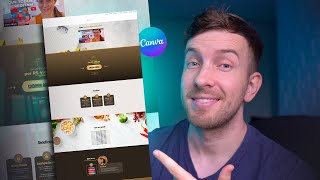
35:45
Como criar uma Landing Page no Canva / Pág...
Canva PRO com Alisson Pawilak
3,214 views

17:30
🔥 MUITO FÁCIL: Crie PÁGINAS DE VENDAS de ...
Darlan Evandro
66,405 views

2:17:37
COMO CRIAR UMA PÁGINA DE VENDAS DE EBOOK C...
a Escola de Sites
43,457 views

Chillout Lounge - Calm & Relaxing Backgrou...
The Good Life Radio x Sensual Musique

1:20:38
Como Criar LANDING PAGE p/ Gestor de Tráfe...
Aprendendo Sites
6,222 views

15:24
AGORA SIM! Como Criar uma Página de Captur...
Darlan Evandro
29,049 views

29:37
🛒 Loja Virtual no Canva? Como Criar um SI...
Darlan Evandro
67,463 views

13:15
Como fazer Landing Page do zero (grátis).
Agilso
118,830 views

2:40:18
COMO FAZER UMA PÁGINA DE VENDAS COM DELAY ...
a Escola de Sites
20,792 views